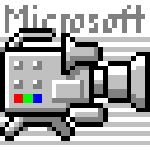
amcap中文版win10 V9.22
免费软件- 软件大小:2MB
- 软件语言:简体中文
- 更新时间: 2021-12-21
- 软件类型:国产软件
- 运行环境:win系统
- 软件等级 :
大雀下载地址
- 介绍说明
- 下载地址
- 相关推荐
AMCap中文版是一款非常强大的视频捕捉工具。现在可能已经有非常多的视频捕捉工具,但是很多都是功能非常复杂的。而且最重要的是对于新手不是很友好。而AMCap能做到很好的易用性。只需简单的一键就可以捕捉非常高质量的视频了。另外对于设备的支持也是非常的广泛,因为是基于最流行的Directx9.0。所以兼容性非常的好。另外一个比较有特色的地方是能支持多显示器,并且能做到窗口多开、镜像、翻转、抓拍等功能,非常的实用。另外它有点像MicrosoftVidCap,但AMCAP软件以源自MicrosoftDirectX9SDK的AMCap开放代码制作发展并加入对DirectShow的支持,到现在功能已经十分强大。所以,对于很多喜欢简洁、小巧的工具的朋友来说,赶紧下载这款AMCap吧!

DV摄像机播放和录制
改进了MPEG-2的播放和录制
改进的模拟电视调谐器支持
仍以BMP,JPEG和PNG格式捕捉
可选的实时压缩(Windows Media或任何已安装的编解码器)
记住视频输入,标准,尺寸和许多其他选项从以前的会议
全屏模式
支持多显示器和去隔行(使用VMR9)
标题栏和菜单开/关
总是在最上面的功能
VMR-9选件支持多显示器支持,缩放,纵横比和去隔行功能(需要Microsoft DirectX 9.0)。

2、进入安装后,可以看到程序已经汉化了。我们点击下一步即可。

3、然后按照提示进行。可以看到安装目录的选择。默认即可。

4、这里是需要注意的地方。需要去掉勾选。

把amcap.exe文件复制到路径
C:\Users\Administrator\AppData\Roaming\Microsoft\Windows\Network Shortcuts中。可以直接复制路径,把“(Administrator)”改成你的用户名,然后粘贴到我的电脑上面的地址栏就能直接打开该路径了。(如果一步步打开的话,“Users”的文件夹名称可能会是“用户”的,选择的时候要注意。)
把amcap.exe复制到Network Shortcuts 之后,打开“计算机”你就会看见里面多了个amcap.exe应用程序了。双击就能打开使用。

2、进入程序后,我们选择捕捉菜单就可以看到相应的视频捕捉功能了。

3、另一个就是设备的问题。如果有多个设备需要自行选择一下。
Ctrl + C 开始视频捕捉
Ctrl + I 如果交叉开关可用,则显示屏幕上的信息(仅限VMR9)
Ctrl + L / Enter 进行静止捕捉
Ctrl + S 保存捕获的视频
Ctrl + Z 切换缩放(仅限VMR9)
Alt + Enter 切换全屏模式
F1 打开帮助文件
F9 /鼠标滚轮 减小应用程序的容量
F10 /鼠标滚轮 增加应用程序的音量
F11 打开和关闭菜单栏和标题
F12 切换“始终在最上面”状态
0 .. 9 选择一个电视节目
Del / Backspace 取消上次输入的程序数字
PgDn /向后浏览器 选择以前的电视节目
PgUp / Browser Forward 选择下一个电视节目
- 选择以前的视频输入(如果很多)
+ 选择下一个视频输入(如果很多)
Esc 停止当前捕捉
空格键 暂停或播放实时预览
键 操作
Ctrl + A /媒体暂停 暂停
Ctrl + F /媒体快进 快进
Ctrl + P /媒体播放 播放
Ctrl + R /媒体记录 记录
Ctrl + T / Media停止 停止
Ctrl + W / Media倒带 快退
下面我们全面介绍下利用AMCAP软件来进行现场实时采集,同三维流媒体系列视频采集卡其都能兼容AMCAP软件,如VGA采集卡、DVI采集卡、HDMI采集卡、USB采集卡等,都能应用其全部的功能。
1、在"AMCAP"的画面下,先用滑鼠点选"File",再点选"SetCaptureFile"设定录影档名,设定档名".avi",点选"开启"后,点选"OK"。
2、用滑鼠点选"Capture"后,你可以点选"CaptureAudio",就代表在录影时有录音功能。"MasterStream"则不必理会。
3、用滑鼠点选"SetFrameRate",你可以选择每秒有多少画面,设定完后点选"UseFrameRate",点选"OK"代表你设定"SetFrameRate"完成。
4、用滑鼠点选"SetTimeLimit",就是录影的时间,你可以设定录影时段长度,设定完后,点选"UseTimeLimit",再点选"OK",这样可准备开始录影。用滑鼠点选"Capture",把Q-CAM电脑视讯摄影机对准你要录影的目标,再点选"StartCapture"就会显示是否准备录影,点选"OK"即开始录影。此时画面底下开始跑秒,直到设定时间终止,即录影完毕。
5、你可以用滑鼠点选电脑桌面画面上的"我的文件",再点选刚刚储存的档案,开启档案便可浏览录影的结果。
6、同样的录影功能也可以在"VidCap"程式内执行。
7、用滑鼠点选开闭"AMCAP"的画面,回到电脑桌面画面。
备注:万一你没有设定限制时间,你必须在键盘上按"ESC",终止录影。

功能特色
AMCap是一个小而全功能的视频捕捉和预览应用程序与Microsoft DirectShow(以前ActiveMovie,因此名称)兼容。 它基于来自Microsoft DirectX 9 SDK的示例AMCap源代码。 这个定制版本增加了许多新功能,包括:DV摄像机播放和录制
改进了MPEG-2的播放和录制
改进的模拟电视调谐器支持
仍以BMP,JPEG和PNG格式捕捉
可选的实时压缩(Windows Media或任何已安装的编解码器)
记住视频输入,标准,尺寸和许多其他选项从以前的会议
全屏模式
支持多显示器和去隔行(使用VMR9)
标题栏和菜单开/关
总是在最上面的功能
VMR-9选件支持多显示器支持,缩放,纵横比和去隔行功能(需要Microsoft DirectX 9.0)。
AMCap安装介绍
1、首先需要注意的一点是安装时,请【以管理员身份运行】。不然会出现找不到程序的问题。
2、进入安装后,可以看到程序已经汉化了。我们点击下一步即可。

3、然后按照提示进行。可以看到安装目录的选择。默认即可。

4、这里是需要注意的地方。需要去掉勾选。

AMCap使用介绍
1、我们可以直接双击快捷图标进行打开。也可以把amcap.exe文件复制到路径
C:\Users\Administrator\AppData\Roaming\Microsoft\Windows\Network Shortcuts中。可以直接复制路径,把“(Administrator)”改成你的用户名,然后粘贴到我的电脑上面的地址栏就能直接打开该路径了。(如果一步步打开的话,“Users”的文件夹名称可能会是“用户”的,选择的时候要注意。)
把amcap.exe复制到Network Shortcuts 之后,打开“计算机”你就会看见里面多了个amcap.exe应用程序了。双击就能打开使用。

2、进入程序后,我们选择捕捉菜单就可以看到相应的视频捕捉功能了。

3、另一个就是设备的问题。如果有多个设备需要自行选择一下。
快捷键
键 操作Ctrl + C 开始视频捕捉
Ctrl + I 如果交叉开关可用,则显示屏幕上的信息(仅限VMR9)
Ctrl + L / Enter 进行静止捕捉
Ctrl + S 保存捕获的视频
Ctrl + Z 切换缩放(仅限VMR9)
Alt + Enter 切换全屏模式
F1 打开帮助文件
F9 /鼠标滚轮 减小应用程序的容量
F10 /鼠标滚轮 增加应用程序的音量
F11 打开和关闭菜单栏和标题
F12 切换“始终在最上面”状态
0 .. 9 选择一个电视节目
Del / Backspace 取消上次输入的程序数字
PgDn /向后浏览器 选择以前的电视节目
PgUp / Browser Forward 选择下一个电视节目
- 选择以前的视频输入(如果很多)
+ 选择下一个视频输入(如果很多)
Esc 停止当前捕捉
空格键 暂停或播放实时预览
键 操作
Ctrl + A /媒体暂停 暂停
Ctrl + F /媒体快进 快进
Ctrl + P /媒体播放 播放
Ctrl + R /媒体记录 记录
Ctrl + T / Media停止 停止
Ctrl + W / Media倒带 快退
注意事项
现场实时采集下面我们全面介绍下利用AMCAP软件来进行现场实时采集,同三维流媒体系列视频采集卡其都能兼容AMCAP软件,如VGA采集卡、DVI采集卡、HDMI采集卡、USB采集卡等,都能应用其全部的功能。
1、在"AMCAP"的画面下,先用滑鼠点选"File",再点选"SetCaptureFile"设定录影档名,设定档名".avi",点选"开启"后,点选"OK"。
2、用滑鼠点选"Capture"后,你可以点选"CaptureAudio",就代表在录影时有录音功能。"MasterStream"则不必理会。
3、用滑鼠点选"SetFrameRate",你可以选择每秒有多少画面,设定完后点选"UseFrameRate",点选"OK"代表你设定"SetFrameRate"完成。
4、用滑鼠点选"SetTimeLimit",就是录影的时间,你可以设定录影时段长度,设定完后,点选"UseTimeLimit",再点选"OK",这样可准备开始录影。用滑鼠点选"Capture",把Q-CAM电脑视讯摄影机对准你要录影的目标,再点选"StartCapture"就会显示是否准备录影,点选"OK"即开始录影。此时画面底下开始跑秒,直到设定时间终止,即录影完毕。
5、你可以用滑鼠点选电脑桌面画面上的"我的文件",再点选刚刚储存的档案,开启档案便可浏览录影的结果。
6、同样的录影功能也可以在"VidCap"程式内执行。
7、用滑鼠点选开闭"AMCAP"的画面,回到电脑桌面画面。
备注:万一你没有设定限制时间,你必须在键盘上按"ESC",终止录影。
下载地址
- PC版
- 电信高速下载
- 联通高速下载
- 广东电信下载
- 山东电信下载
默认解压密码:www.daque.cn
如需解压,请在本站下载飞压软件进行解压!




















